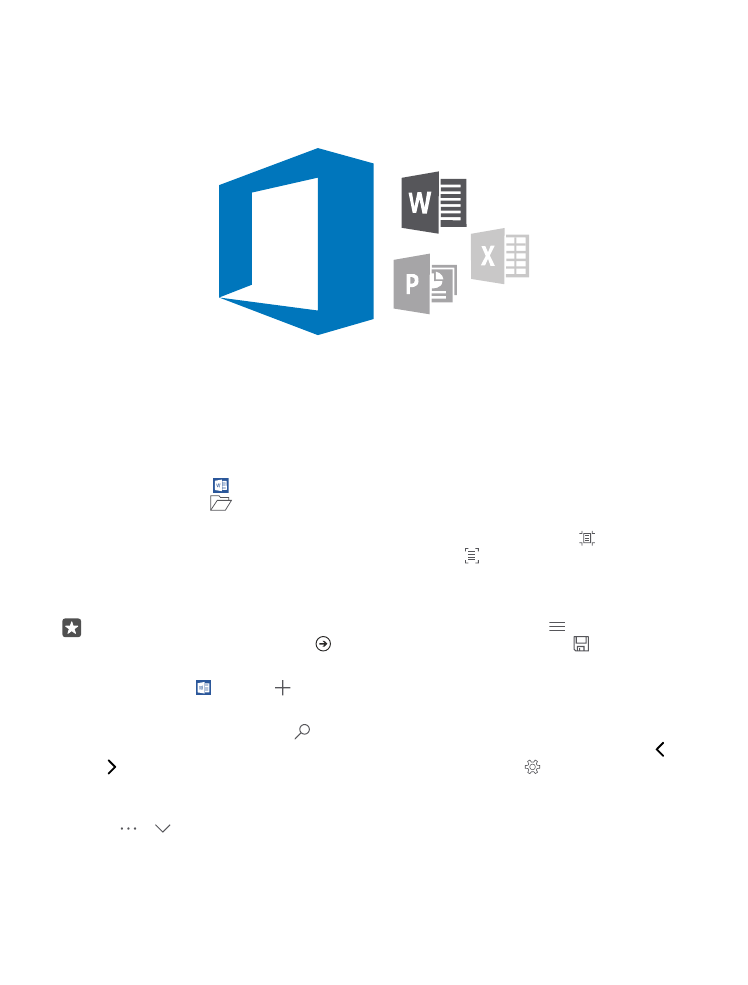
Práca s aplikáciou Word
Vycibrite svoje dokumenty po ceste pomocou aplikácie Word.
Musíte mať konto Microsoft, aby ste mohli upravovať súbory.
Úprava existujúceho dokumentu
1. Ťuknite na položku Word.
2. Ťuknite na položku
Prehľadávať a nájdite súbor programu Word, ktorý chcete upraviť.
3. Ak chcete zobrazenie priblížiť alebo oddialiť, posuňte prstami od seba alebo k sebe.
4. Ak chcete zobraziť zlomy strán vo svojom dokumente, ťuknite na položku . Ak sa chcete
vrátiť zo zobrazenia na celú obrazovku, ťuknite na položku .
Program Word ukladá vaše súbory automaticky, preto to robiť nemusíte. Svoje súbory nájdete
v službe OneDrive.
Tip: Ak si chcete dokument uložiť do telefónu, ťuknite na položku > Uložiť, vyberte
umiestnenie súboru, ťuknite na , napíšte názov súboru a ťuknite na .
Vytvorenie nového dokumentu
Ťuknite na položku Word > Nové.
Vyhľadávanie textu v dokumente
Keď je súbor otvorený, ťuknite na navrchu obrazovky a zadajte vyhľadávacie slovo. Ak
chcete prejsť na nasledujúcu alebo na predchádzajúcu zhodu v dokumente, ťuknite na
alebo . Na rozšírené možnosti vyhľadávania prejdete ťuknutím na .
Vkladanie tabuľky, obrázka alebo inej položky do dokumentu
Keď je súbor otvorený, ťuknite na miesto, kam chcete položku pridať, potom ťuknite na
položku > > Insert a na požadovanú možnosť.
© 2016 Microsoft Mobile. Všetky práva vyhradené.
115
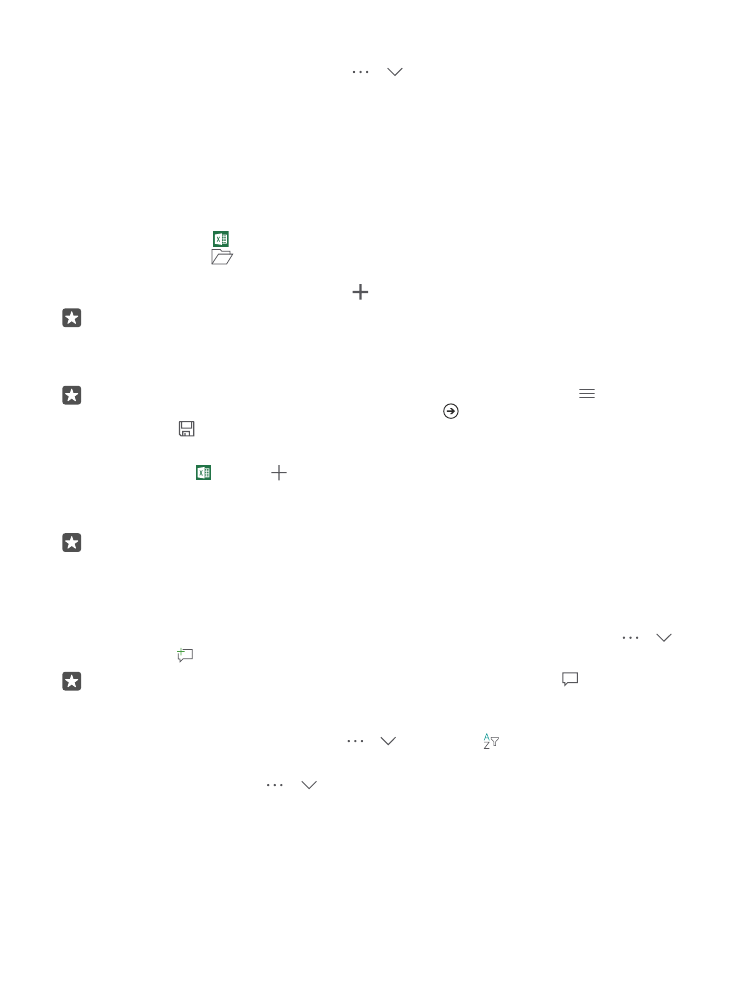
Zmena písma alebo formátovania
Keď je súbor otvorený, ťuknite na položku > > Domov a na požadovanú možnosť.